取消屏幕自动锁定 电脑屏幕老是自动锁屏怎么解决
更新时间:2024-03-15 12:48:38作者:yang
在日常使用电脑的过程中,有时候会遇到电脑屏幕老是自动锁定的情况,这给我们的工作和学习带来了不便,为了解决这个问题,我们可以尝试取消屏幕自动锁定的设置。取消屏幕自动锁定可以让我们在一段时间内保持屏幕常亮,不再频繁输入密码解锁,提高工作效率。接下来我们来看看如何取消电脑屏幕的自动锁定功能。
操作方法:
1.点击【开始菜单】,打开【控制面板】。
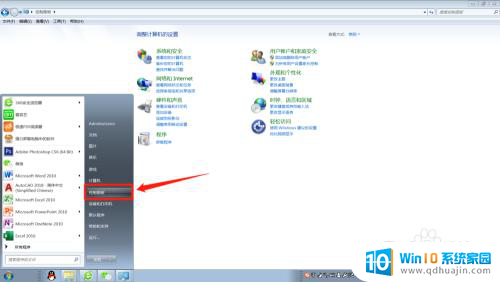
2.在控制面板找到【外观和个性化】进入。
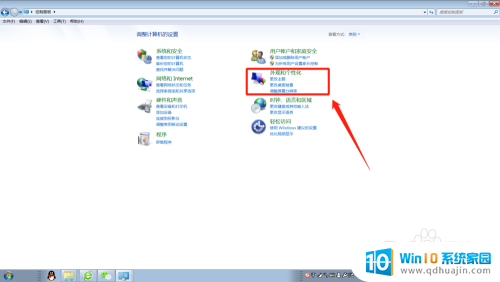
3.在外观和个性化设置页面点击【更改屏幕保护程序】。
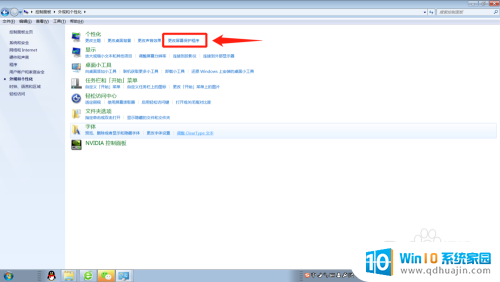
4.将屏幕保护程序的等待时间改大到合适的分钟数,如果不想要屏幕保护程序了。直接选择无。
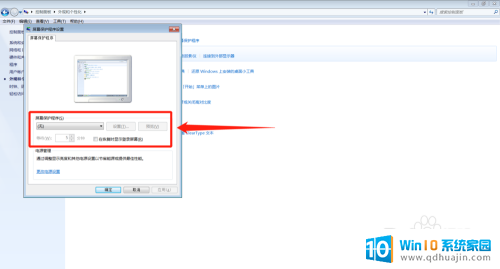
5.这个时候,还得检查下电源设置,点击【更改电源设置】。
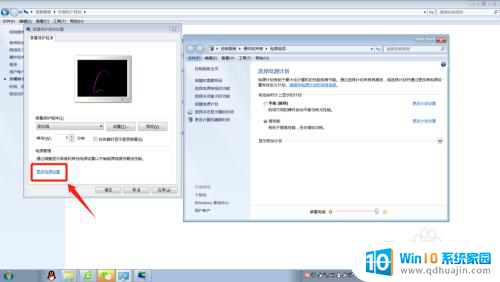
6.选择【选择关闭显示器的时间】或者【更改计算机睡眠时间】进入更改电源设置。
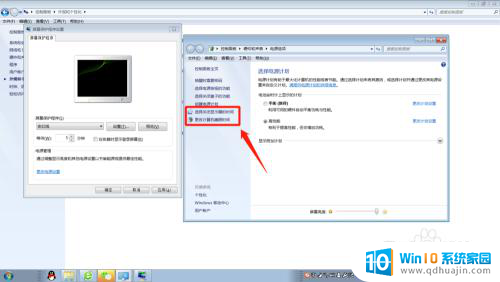
7.将【关闭显示器】和【使计算机进入睡眠状态】的时间调大到合适的分钟数或者直接选择【从不】。
这样就能延长自动锁屏时间或者关闭自动锁屏了。
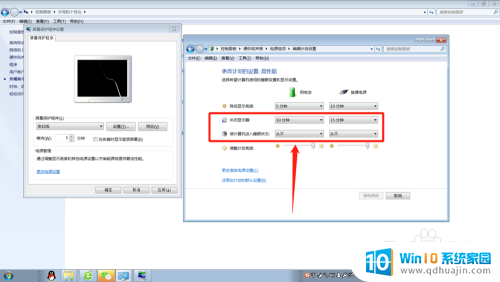
8.小结:1.打开【控制面板】;
2.选择【外观和个性化】;
3.更改屏幕保护程序的等待时间或者直接设置为无;
4.将【关闭显示器】和【使计算机进入睡眠状态】的时间调大或者选择
【从不】。
以上就是取消屏幕自动锁定的全部内容,如果你遇到这个问题,可以尝试按照这些方法来解决,希望对大家有所帮助。





